Verificar a ortografia em vários idiomas no Microsoft Teams
O Teams verifica a ortografia à medida que escreve e sublinha palavras com erros ortográficos a vermelho. Agora, pode escrever naturalmente em vários idiomas e o Teams irá detetar automaticamente o idioma que está a utilizar para adaptar a verificação ortográfica em conformidade.
Quando escreve mensagens em idiomas diferentes, verá a verificação ortográfica relevante para o idioma que está a utilizar ativamente ao compor a sua mensagem.
Observações:
-
Por agora, a verificação ortográfica com deteção de idiomas só está disponível para utilizadores de ambiente de trabalho do Teams no Windows.
-
Esta funcionalidade só está disponível no Teams Clássico.
Pode mudar o idioma de verificação ortográfica no Teams de duas formas.
Opção 1
Escreva várias mensagens num chat ou canal num idioma diferente para ativar automaticamente a verificação ortográfica com deteção de idiomas. Neste caso, poderá ver uma mensagem a pedir-lhe para confirmar que idioma está a utilizar atualmente.
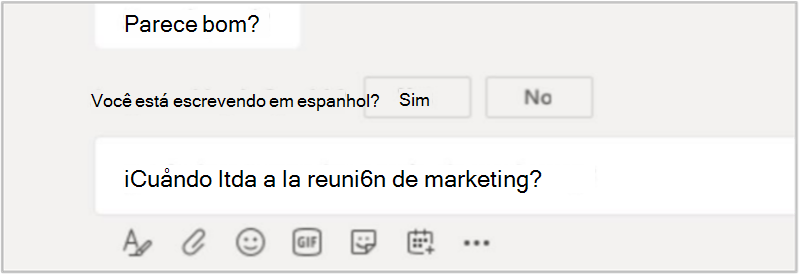
Opção 2
Alternar entre idiomas que utilizam esquemas de teclado diferentes utilizando a Barra de idiomas. O seu idioma de teclado do Windows é o que controla o idioma de verificação ortográfica predefinido no Teams. Clique no ícone de idioma na Barra de idiomas, que deverá aparecer na barra de tarefas no Windows, perto do local onde está o relógio e, em seguida, clique no idioma que pretende utilizar.
Atalho de teclado: Para alternar entre esquemas de teclado em dispositivos Windows, prima Alt+Shift.
Para obter mais informações sobre como adicionar idiomas de edição adicionais e esquemas de teclado, consulte Alternar entre idiomas com a Barra de idiomas.
Dica: Pode desativar completamente a verificação ortográfica ao selecionar Definições e muito mais 










